Heim >System-Tutorial >Windows-Serie >So richten Sie eine Homepage im Edge-Browser ein: Detaillierte Schritt-für-Schritt-Anleitung
So richten Sie eine Homepage im Edge-Browser ein: Detaillierte Schritt-für-Schritt-Anleitung
- WBOYWBOYWBOYWBOYWBOYWBOYWBOYWBOYWBOYWBOYWBOYWBOYWBnach vorne
- 2023-12-25 18:13:443019Durchsuche
Der Edge-Browser im Win10-System ist einfach zu verwenden, aber in vielen Fällen ist er immer noch nicht sehr kompatibel. Zu diesem Zeitpunkt müssen Sie die Kompatibilität einstellen. Werfen wir einen Blick auf die detaillierten Methoden unten.
So legen Sie die Startseite des Edge-Browsers fest:
1. Rufen Sie die Startseite des Edge-Browsers auf und klicken Sie auf die drei Punkte in der oberen rechten Ecke.
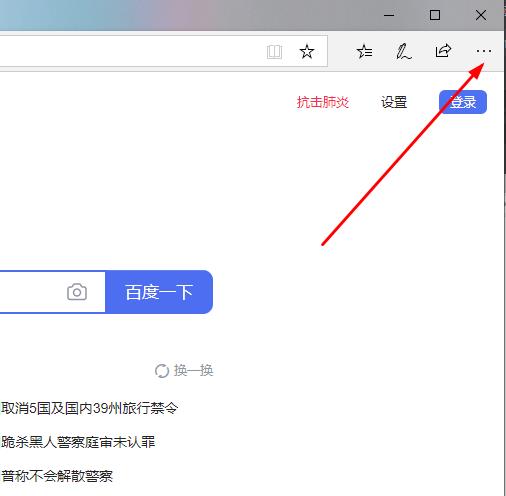
2. Klicken Sie in der Taskleiste auf „Einstellungen“.
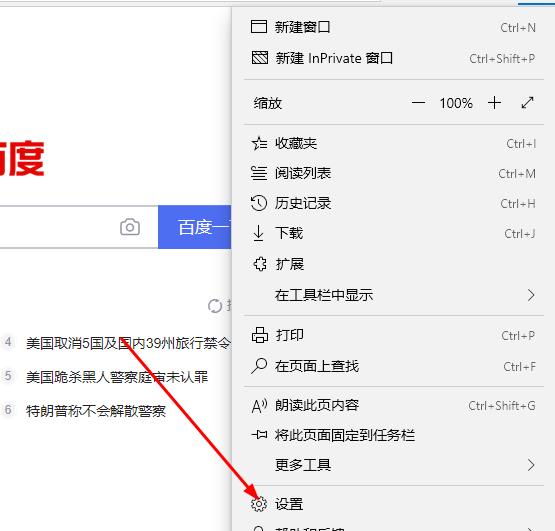
3. Schieben Sie die Taskleiste nach unten und suchen Sie nach „Homepage festlegen“.
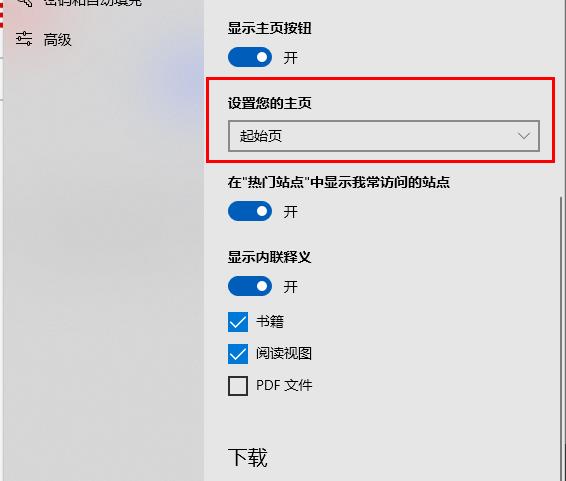
4. Klicken Sie auf das Dropdown-Menü „Homepage festlegen“ und dann auf „Spezifische Seite“.
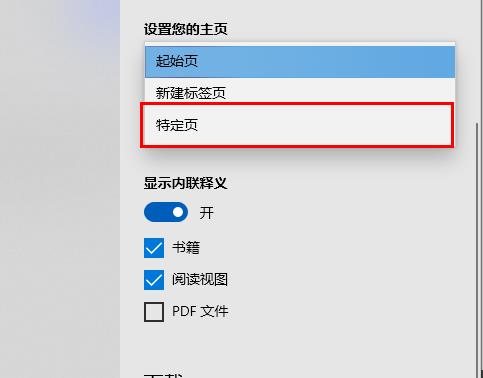
5. Geben Sie unter „URL eingeben“ die URL ein, die als Startseite festgelegt werden soll.
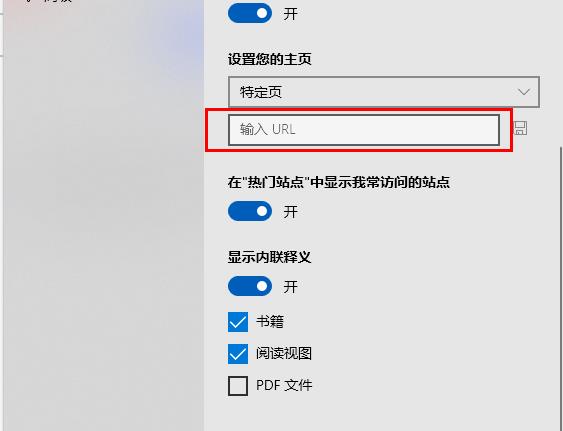
6. Klicken Sie nach Eingabe der URL auf „Speichern“.
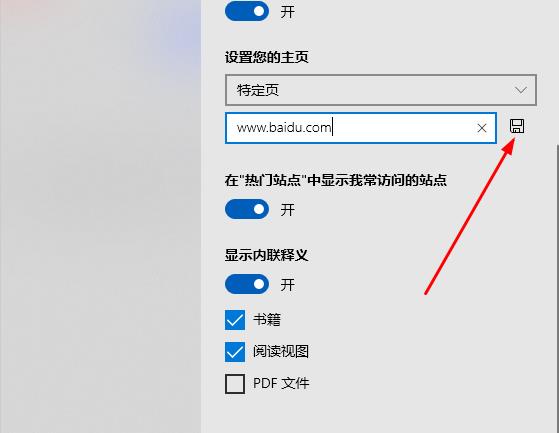
7. Klicken Sie nach dem Aufrufen des Browsers oben links auf „Little House“, um direkt zur Startseite zu gelangen.
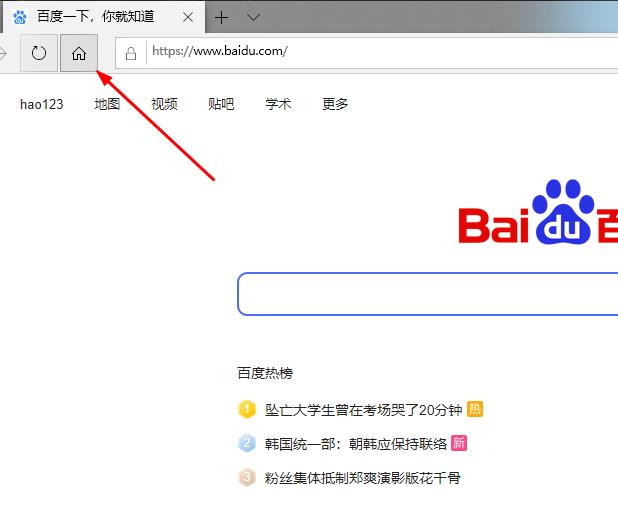
Das obige ist der detaillierte Inhalt vonSo richten Sie eine Homepage im Edge-Browser ein: Detaillierte Schritt-für-Schritt-Anleitung. Für weitere Informationen folgen Sie bitte anderen verwandten Artikeln auf der PHP chinesischen Website!

